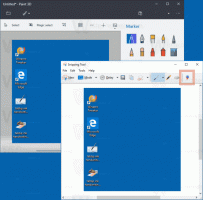Microsoft Edge pronto permitirá exportar el historial a un archivo
El navegador Edge está obteniendo una nueva función que le permite exportar su historial de navegación a un archivo CSV. La nueva opción está disponible directamente tanto en el menú desplegable del historial predeterminado como en la página de vista completa. edge://history/all.
Anuncio
Cuando iniciaste sesión en Edge con una cuenta de Microsoft, el navegador sincroniza la URL visitada en tus dispositivos. Verás el historial de navegación de todas tus computadoras, así como de tu teléfono inteligente, si usas Edge para Android/iOS. Exportar el historial a un archivo CVS agrega comodidad adicional a la forma en que administra su navegador.
CSV es un formato de texto muy utilizado, donde cada una de las líneas pertenece a un único registro de datos. Los valores de la línea están separados por comas, que dan el nombre al formato de archivo. CSV significa "valores separados por comas".
Después de exportar el historial de navegación de Edge a dicho archivo, puede abrirlo en cualquier editor de texto como el Bloc de notas. Pero la forma más cómoda de verlo es utilizar Microsoft Excel, LibreOffice Calc o un visor en línea como Google Docs. Le mostrará la URL del sitio y su título.
Aquí se explica cómo usarlo.
Cómo exportar el historial de Edge a un archivo CSV
Para exportar el historial de navegación de Microsoft Edge a un archivo CSV, haga lo siguiente.
- Abra Microsoft Edge y haga clic en el historia icono en la barra de herramientas si tiene uno, o presione Control + h.
- Desde el menú lateral, haga clic en el botón de menú de tres puntos.
- Ahora, haga clic en Exportar datos de navegación.

- Alternativamente, haga clic en "Abrir página de historial" enlace. Allí encontrarás el mismo botón.

- Finalmente, especifique la carpeta donde almacenará el archivo CSV y su nombre.

Estás listo.
Si bien no puede importar el historial desde el archivo, es fantástico tener esa opción. Le permitirá abrir los enlaces en cualquier navegador y en cualquier dispositivo.
Al momento de escribir este artículo, la capacidad de exportar el historial web es un trabajo en progreso y aún no es completamente funcional. Pasará algún tiempo antes de que tenga la opción en la versión estable del navegador.
Otra opción interesante que llega a Edge es la capacidad de reescribir el texto seleccionado utilizando IA.
Gracias a leopeva64
Si te gusta este artículo, compártelo usando los botones a continuación. No le costará mucho, pero nos ayudará a crecer. ¡Gracias por su apoyo!
Anuncio